
Учебные пособия / AI09_1
.pdf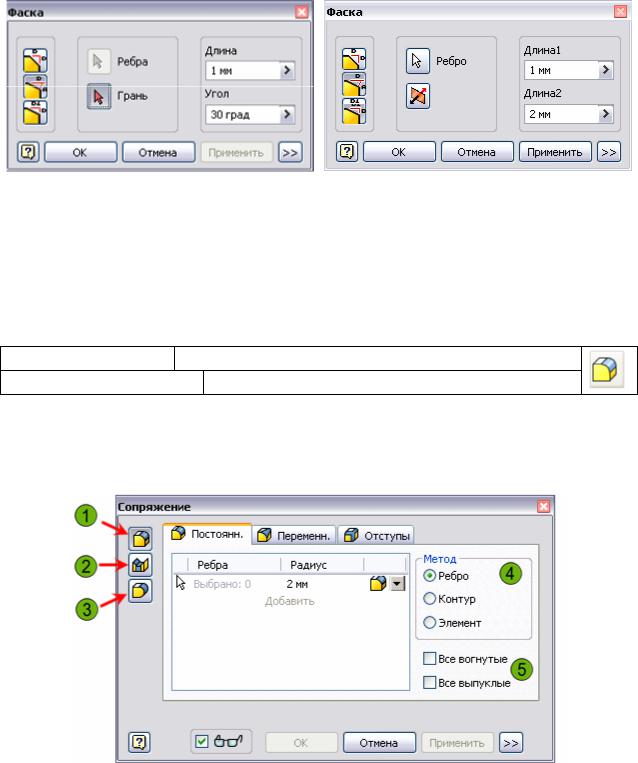
а) |
б) |
Рисунок 11.6
Создание сопряжений
Для создания сопряжений и скруглений на детали следует использовать инструмент "Сопряжение". Этот инструмент позволяет создавать сопряжения с постоянным и переменным радиусом.
Вызов
Панели: Конструктивные элементы → Сопряжение
Сочетание клавиш: F
Диалоговое окно "Сопряжение"
Диалоговое окно появляется на экране при вызове инструмента "Сопряжение". В диалоговом окне "Сопряжение" можно выбрать следующие методы создания и выбора элементов.
Рисунок 11.7
1.Ребро: опция позволяет создавать сопряжения или скругления на одном или нескольких ребрах детали (все сопряжения и скругления, созданные в результате одной операции, становятся единым элементом).
2.Грань: позволяет создавать сопряжения или скругления между двумя выбранными наборами граней (не обязательно имеющими общее ребро).
3.Полное скругление: позволяет создавать сопряжения или скругления между тремя смежными гранями (средняя – заменяется сопряжением).
99

4.Метод: опция режима упрощает выбор объектов, для которых создается сопряжение (выберите "Ребро" для приоритета выбора ребер, "Контур" – для приоритета граней, "Элемент" – для приоритета элементов).
5.Параметры: флажки "Все выпуклые" или "Все вогнутые" позволяют быстро выбирать все ребра детали, для которых создаются сопряжения или скругления. Для выбора всех ребер детали установите оба флажка.
Процедура: Создание сопряжений с постоянным радиусом
1.После открытия диалогового окна "Сопряжение" в графическом окне выберите ребра, для которых создается сопряжение, и укажите радиус для каждого набора ребер.
2.Создайте набор ребер для каждого значения радиуса. Например (рис. 11.8), первый набор состоит из 2 ребер, для которых задано сопряжение с радиусом 5 мм, а второй набор – из 6 ребер, с сопряжением радиуса 3 мм (чтобы сформировать второй набор из 6 ребер, щелкните "Добавить", выберите ребра и введите радиус).
3.Для создания элемента сопряжения нажмите "ОК".
Рисунок 11.8
Рекомендации по работе с фасками и сопряжениями
Несмотря на то, что и сопряжения, и фаски являются сравнительно простыми формами, их согласование в местах пересечения нескольких поверхностей может быть непростой задачей. Выполнение предложенных здесь рекомендаций позволяет успешно создавать эти элементы.
−Избегайте создания всех сопряжений и фасок при помощи одного элемента. Гораздо лучшего результата можно добиться, создавая и изменяя элементы при меньшем количестве выбранных кромок.
−Сначала создавайте элементы на параллельных кромках детали. При создании дополнительных элементов можно выбрать результирующую грань, с тем чтобы одновременно завершить работу с оставшимися кромками.
100

−Необходимо помнить, что при использовании варианта "Две длины" с инструментом "Фаска" можно создавать за один прием элемент только на одной кромке.
−Щелчок при нажатой клавише <CTRL> приводит к удалению геометрии из набора выбранных элементов.
−Так как сопряжения и фаски считаются завершающими элементами, рекомендуется их создавать на заключительном этапе проектирования, после определения всех остальных элементов.
−Не рекомендуется включать сопряжения и фаски в геометрию эскиза, их следует создавать как конструктивные элементы.
РАЗДЕЛ 12. СОЗДАНИЕ ОТВЕРСТИЙ И НАНЕСЕНИЕ РЕЗЬБЫ
Данный раздел посвящен способам использования инструмента "Отверстие" для создания параметрических отверстий и инструмента "Резьба" для нанесения резьбы на существующие элементы модели.
Несмотря на то, что элемент "Отверстие" считается размещаемым, для задания положения центров отверстий можно пользоваться геометрией эскиза.
Так как наиболее распространенным способом соединения двух и более компонентов является применение резьбовых крепежных элементов, необходимо уметь создавать отверстия и резьбы на элементах модели. На рисунке показана деталь, с
отверстиями и элементами с резьбы. Рисунок 12.1 После изучения данного материала вы освоите:
−Определение и использование инструмента "Отверстие".
−Использование инструмента "Резьба" для создания резьбы.
Общие сведения об отверстиях Отверстия – параметрические элементы. Существует возможность
создания различных вариантов отверстий, например цекованных, зенкованных отверстий, отверстий с плоским дном, отверстий с местом под уплотнение, отверстий с резьбой (в том числе – конической) и сквозных отверстий для крепежных деталей.
На приведенном ниже рисунке изображена деталь с отверстиями различного типа. На увеличенном виде (1) представлено графическое изображение резьбы.
101
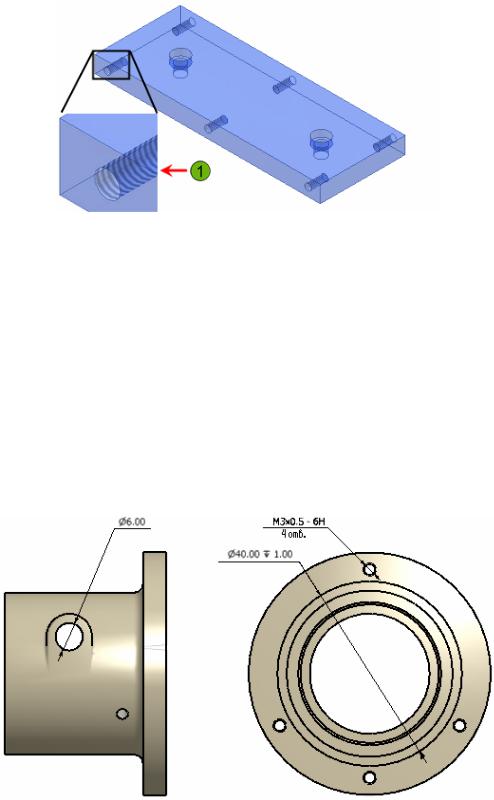
Рисунок 12.2
Определение параметрических отверстий Существует много способов соединения деталей, и в большинстве
случаев для этого требуются отверстия. Помимо того что отверстия можно создавать вырезанием окружности, инструмент "Отверстие" обеспечивает дополнительные возможности при создании различных типов отверстий в одном диалоговом окне, исключая необходимость редактирования или создания геометрической формы вручную.
Основным преимуществом использования инструмента является возможность создания пояснительных элементов для отверстий в среде чертежа с помощью инструментов "Упрощенный размер отверстия" и "Таблица отверстий". Пример автоматически создаваемых упрощенных обозначений размеров отверстий на полке выноски показан на рисунке.
Рисунок 12.3
Преимущества использования инструмента "Отверстие"
Косновным преимуществам инструмента относятся:
−возможность использования одного инструмента для создания отверстий с разными параметрами;
102
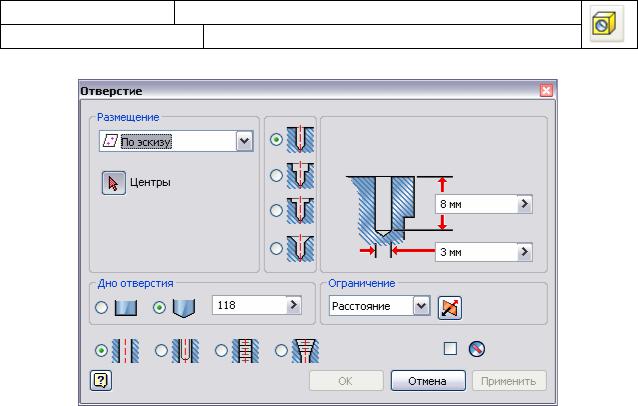
−возможность аннотирования отверстий, созданных с использованием инструмента "Отверстие", на чертеже с помощью специальных команд;
−возможность определения размера отверстия указанием типа резьбы крепежного элемента;
−элементы отверстий (зенковка, цековка, место под уплотнение) можно добавлять в ходе одной операции.
Создание отверстий
При использовании инструмента "Отверстие" доступны различные варианты задания положения и типов создаваемых отверстий. Положения отверстий могут определяться геометрией эскиза или существующими плоскостями, точками и ребрами детали. Можно создавать стандартные отверстия, а также цекованные или зенкованные отверстия. Имеются дополнительные параметры задания резьбы и формы дна отверстия.
Вызов
Панели: Конструктивные элементы → Отверстие
Сочетание клавиш: H
Диалоговое окно "Отверстие"
Рисунок 12.4
Параметры размещения отверстий Для размещения отверстий можно использовать любой из сле-
дующих параметров диалогового окна "Отверстие".
103
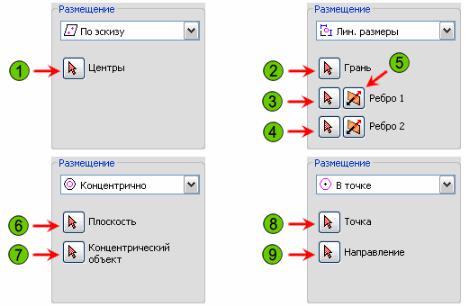
Рисунок 12.5
1.Центры: выбор центральных точек отверстий. Этот параметр используется для создания ряда идентичных отверстий.
2.Грань: выбор грани детали, по которой выполняется ориентация отверстия.
3.Ребро 1: выбор ребра детали в качестве первой базы. Размер устанавливается от выбранного ребра до центра отверстия. Размер может быть изменен, как и любой параметрический размер.
4.Ребро 2: выбор ребра детали в качестве второй базы. Размер устанавливается от выбранного ребра до центра отверстия.
5.Сменить сторону: параметр служит для размещения отверстия на стороне, противоположной к выбранному ребру.
6.Плоскость: выбор грани, по которой будет выполнена ориентация отверстия.
7.Концентрический объект: выбор круговой кромки или цилиндра для концентрического размещения отверстия.
8.Точка: выбор рабочей точки для размещения отверстия.
9.Направление: выбор плоскости, грани, кромки или рабочей оси для задания направления оси отверстия. При выборе плоскости отверстие создается перпендикулярно к ней.
Параметры задания типов и размеров отверстий Для задания типа и размера отверстия в диалоговом окне можно
использовать любой из следующих параметров.
Тип отверстия: Для определения стандартного отверстия, зенкованного или цекованного отверстия либо отверстия с местом под уплотнение используются следующие параметры (рис. 12.6, а).
Параметры отверстия: В зависимости от выбранного типа отверстия, в каждом активном поле вводят параметры отверстия (рис. 12.6, б).
Дно отверстия: Выберите плоскую или коническую форму дна отверстия. При конической – укажите угол конуса либо примите значение, заданное по умолчанию (рис. 12.6, в).
104
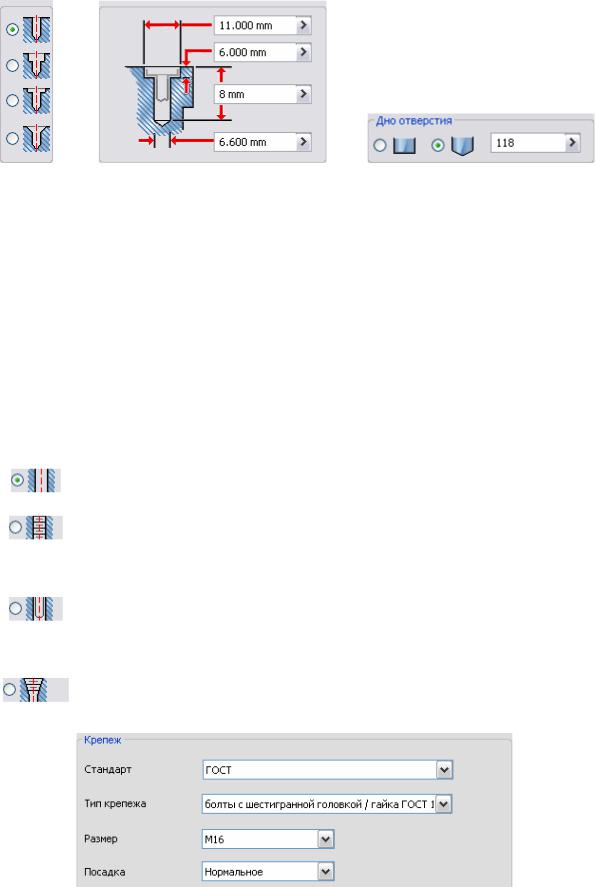
а) |
б) |
в) |
|
Рисунок 12.6 |
|
Ограничение: вариант выбирается в раскрывающемся списке. |
||
Параметр |
Описание |
|
Длина |
Глубина отверстия определяется числовым значением, вве- |
|
денным в области параметров отверстия. |
|
|
Насквозь |
Отверстие выполняется сквозным, даже если в месте распо- |
|
ложения отверстия толщина детали меняется. |
||
До |
Выберите грань/плоскость для расчета глубины отверстия. |
|
|
Дополнительные параметры типов отверстий |
|
Используйте дополнительные параметры типов отверстий для зада- |
||
ния простого или резьбового отверстия, или отверстия под болт. |
||
Параметр |
|
Описание |
|
Создание простых отверстий без резьбы. |
|
|
Создание резьбовых отверстий исходя из параметров резьбы, |
|
|
указанных в области "Резьба" диалогового окна. Область |
|
|
"Резьба" появляется только при выборе этого параметра. |
|
|
Создание отверстия под болт на основе выбранного типа |
|
|
крепежного элемента. Возможны такие варианты: "С натя- |
|
|
гом", "Нормальное" |
и "С зазором". Область "Крепеж" |
|
(рис. 12.7) появляется только при выборе этого параметра. |
|
|
Создание отверстий со стандартной трубной или конической |
|
|
резьбой исходя из обозначения и параметров резьбы, указан- |
|
|
ных в области "Резьба" диалогового окна (рис. 12.8). |
|
Рисунок 12.7
105
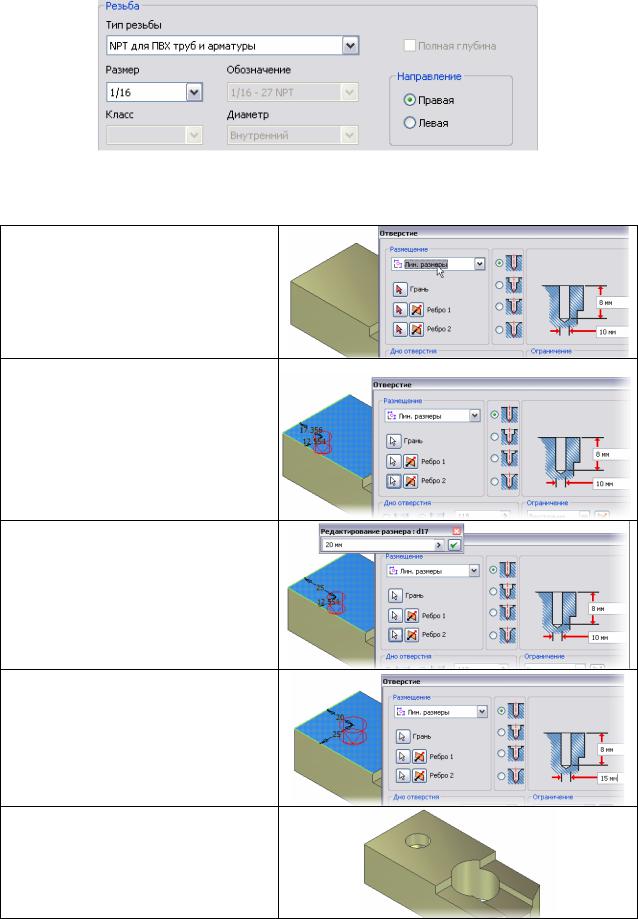
Рисунок 12.8
Процедуры: Создание отверстий Отверстие с помощью параметра "Линейные размеры"
Выберите параметр "Линейные размеры" в списке "Размещение".
Выберите грань для ориентации верхнего торца отверстия, затем две базовые кромки для его размещения. Выбранные кромки не обязательно должны быть в одной плоскости с выбранной гранью.
Выделите каждый размер и введите точное значение в диалоговом окне "Редактирование размера".
Задайте необходимые дополнительные параметры в диалоговом окне "Отверстие".
Нажмите кнопку "Применить" для создания отверстия и продолжения размещения других отверстий
106
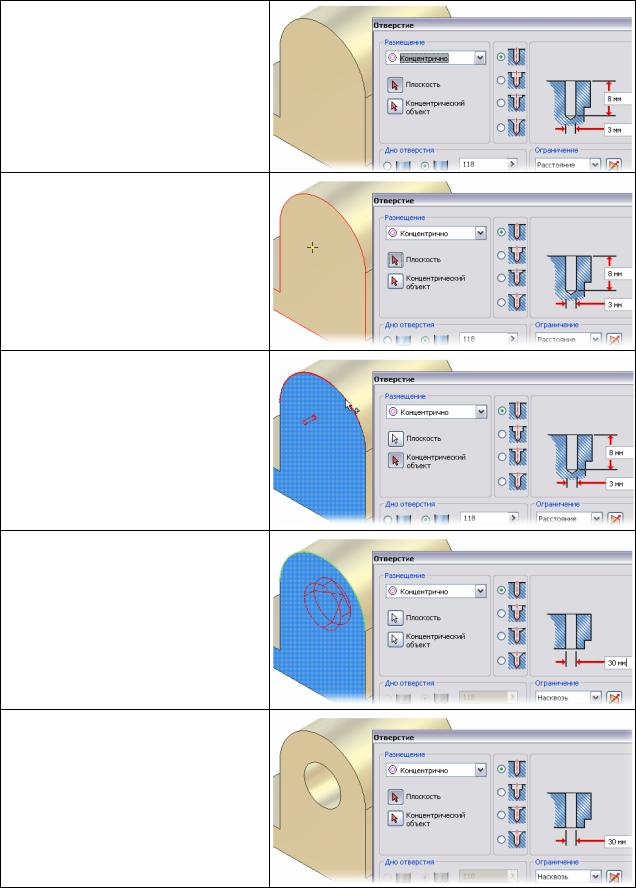
Отверстие с помощью параметра "Концентрично"
Выберите параметр "Концентрично" в списке "Размещение".
Выберите плоскость или грань, по которой будет выполнена ориентация отверстия.
Выберите криволинейную поверхность или ребро в качестве базы концентрического отверстия.
Задайте параметры в диалоговом окне "Отверстие".
Нажмите кнопку "Применить" для создания отверстия и продолжения размещения других элементов отверстий.
107
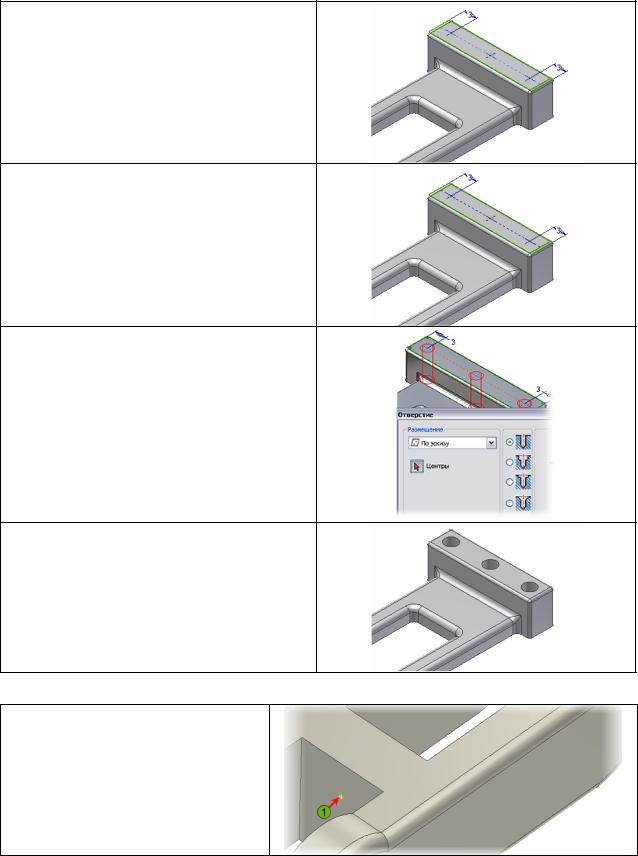
Отверстие с помощью параметра "По эскизу"
Создайте новый эскиз, в котором задайте местоположение центров отверстий с помощью инструмента "Точка, центр".
На стандартной панели инструментов нажмите кнопку "Возврат", чтобы завершить работу с эскизом.
Выберите инструмент "Отверстие", и в нем параметр размещения "По эскизу". В случае использования объекта эскиза "Точка/центр" центры выберутся автоматически. В зависимости от типа отверстия задайте необходимые параметры в диалоговом окне.
Нажмите "OK" для создания отверстия.
Отверстие с помощью параметра "В точке"
Создайте рабочую точку (1) в местоположении отверстия.
108
